eple med passering av generasjoner fra iPhone har bestemt seg for fjern den mytiske "Hjem" -knappen fra iPhone og til og med den nyeste high-end iPad. Dette er en bevegelse som de mest konservative brukerne som savner funksjonene som ble gitt av denne Hjem-knappen ikke likte. Men siden Apple har ønsket å tenke på alt og operativsystemet har integrert muligheten for å aktivere en virtuell Hjem-knapp.
Men denne funksjonen er ikke ment bare for de nostalgiske. Med tiden går det mulig at brukerne begynner å føle at Hjem-knappen på iPhone-en er ikke så følsom. Dette kan være en indikasjon på at den svikter, men verden slutter ikke her da denne funksjonen for tilgjengelighet kan brukes. På denne måten kan du forlenge levetiden til de eldre enhetene som begynner å mislykkes, slik at vi ikke blir tvunget til å oppdatere dem.

Aktiver den virtuelle AssistiveTouch-knappen
Trinnene du må følge for å aktivere Assistive Touch-funksjonaliteten på både iPhone og iPad, er følgende:
- Åpne Innstillinger og bla til Delen "Tilgjengelighet".
- Gå til delen "Berør" i denne fanen.
- I begynnelsen finner du delen 'Hjelpestøt', og når du går inn i dette må du aktivere den første funksjonen som får samme navn.
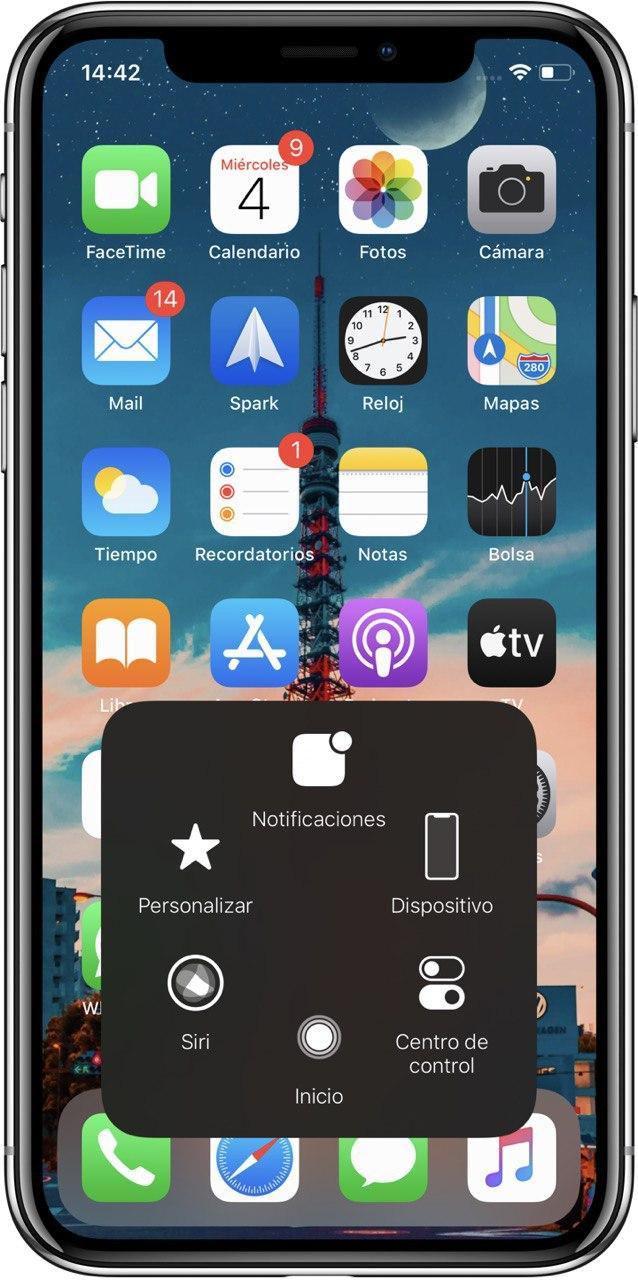
På denne måten vises en virtuell knapp på skjermen vår vil ikke bare fungere som en Hjem-knapp. Å klikke på dette vil gi oss flere veldig interessante alternativer for å styre teamet vårt. For eksempel fremhever denne menyen tilgang til kontrollsenteret, Siri, varsler ... Og alle disse snarveiene til forskjellige aspekter av vår iPhone eller iPad kan tilpasses.
Tilpass AssistiveTouch
For å utføre denne tilpasningsfunksjonen må du bare følge følgende trinn:
- Gå til Innstillinger og bla til delen "Tilgjengelighet".
- Gå til delen "Berør" i denne fanen.
- I begynnelsen finner du seksjonen 'Hjelpestøt' og når du kommer inn ser vi alternativet 'Tilpass flytende meny'.
- Her vil vi ha en forhåndsvisning av den flytende menyen med de forskjellige alternativene. Hvis vi klikker på en av disse vil vi ha muligheten til å velge en annen avhengig av våre behov.
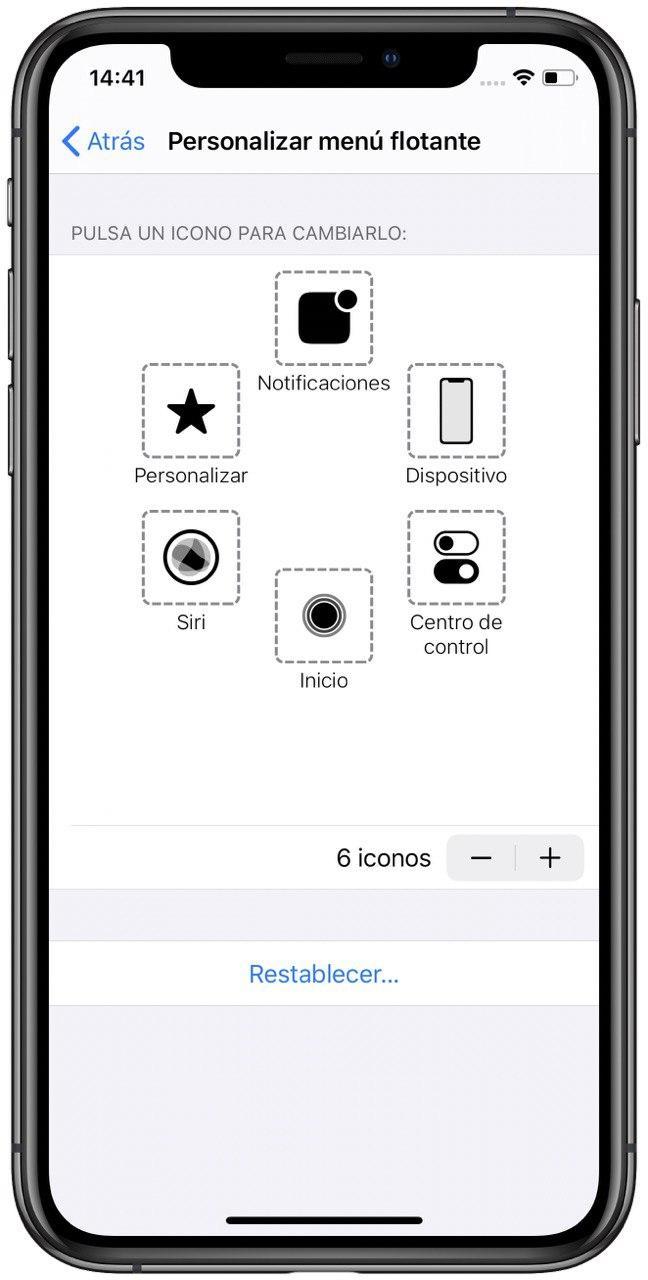
På denne enkle måten får du tilgang til en Hjem-knapp på hovedskjermen, med mål om bytte ut den fysiske knappen hvis den er skadet eller hvis du savner den på din nye iPhone.